أفضل الطرق لإخفاء تطبيقات ويندوز بسرعة
من المحتمل أنك واجهت الموقف في المنزل أو في المكتب حيث كنت تفعل شيئًا سريًا على الكمبيوتر وجاء شخص آخر في ذلك الوقت. إذا لم تكن قد خططت مسبقًا ، فإن الشيء الوحيد الذي يمكنك فعله هو محاولة تقليل التطبيق إلى الحد الأدنى ، وهو بطيء إلى حد ما وسيعطي الشخص الآخر وقتًا كافيًا لمعرفة ما كنت تفعله.
في هذه المقالة ، سأعرض عليك طريقتين لإخفاء تطبيقاتك ونوافذك بسرعة ، وبعضها سيكون أكثر وضوحًا من الآخرين. اعتمادًا على من تحاول إخفاء النوافذ عن (رئيس ، أطفال ، زوجة ، إلخ) ، قد تكون الطريقة المثلى لديك مختلفة.
CTRL + ALT + DEL

الطريقة المفضلة لدي هي الضغط CTRL + ALT + DEL ثم اضغط أدخل. افتراضيا قفل الكمبيوتر يتم تمييز الزر. سيؤدي الضغط على المفاتيح الثلاثة إلى ظهور مربع حوار به بعض الخيارات مثل اقفل هذا الحاسوب, تغير المستخدم, إطفاء الخ أدخل سيحدد قفل هذا الكمبيوتر تلقائيًا.

هذه هي أفضل طريقة لإخفاء كل شيء على سطح المكتب الخاص بك. الجانب السلبي الوحيد هو أنه ليس دقيقًا جدًا وعليك الضغط على نفس مفتاح التحرير والسرد بالإضافة إلى كلمة المرور لإلغاء تأمين جهاز الكمبيوتر.
إذا كان لديك لوحة مفاتيح بها مفتاح Windows ، فيمكنك أيضًا الضغط مفتاح ويندوز + ل. هذه طريقة لقفل الكمبيوتر أسرع بكثير من الضغط على CTRL + ALT + DEL ثم الضغط على مفتاح Enter.
مفتاح ويندوز + د
إذا كنت لا ترغب في إدخال كلمة المرور مرة أخرى ، يمكنك تجربة اختصار لوحة مفاتيح مختلف. بغض النظر عن عدد البرامج أو النوافذ التي قمت بفتحها على سطح المكتب ، يمكنك تقليلها جميعًا عن طريق الضغط مفتاح ويندوز + د.
هذا سوف يقلل كل شيء مفتوح على سطح المكتب. بالطبع ، يجب أن يكون لديك لوحة مفاتيح Microsoft بها مفتاح Windows الفعلي.

يشبه هذا التحرير والسرد المفتاح الزر "إظهار سطح المكتب" الذي كان موجودًا على شريط المهام في نظام التشغيل Windows XP. إذا كنت تحب هذه الميزة حقًا ، فيمكنك تمكين أيقونة إظهار سطح المكتب في نظام التشغيل Windows 7 أيضًا. لقد اختبرت أيضًا إضافة شريط أدوات التشغيل السريع إلى Windows 8 وتمكين أيقونة إظهار سطح المكتب هناك أيضًا. يعمل Windows Key + D أيضًا على نظامي Windows 7 و Windows 8 دون الحاجة إلى تمكين رمز "إظهار سطح المكتب".
اختصار شاشة التوقف
طريقة أخرى لإخفاء سطح المكتب الخاص بك هي بدء تشغيل شاشة التوقف. يتم تخزين جميع شاشات التوقف في نظام التشغيل Windows باستخدام ملحق ملف .SCR. المضي قدما وإجراء بحث ويندوز ل * .SCR ويجب أن تحصل على قائمة بجميع شاشات التوقف على جهاز الكمبيوتر الخاص بك.

الآن كل ما عليك فعله هو إنشاء اختصار لأي من هذه الملفات على سطح المكتب أو شريط التشغيل السريع. ما عليك سوى النقر نقرًا مزدوجًا على الاختصار وتبدأ شاشة التوقف الخاصة بك تلقائيًا ، ولا داعي للانتظار حتى يبدأ الوقت الضائع!
يمكنك إنشاء اختصار لملف .SCR بالنقر بزر الماوس الأيمن فوقه ، والذهاب إلى ارسل إلى واختيار سطح المكتب (إنشاء اختصار).
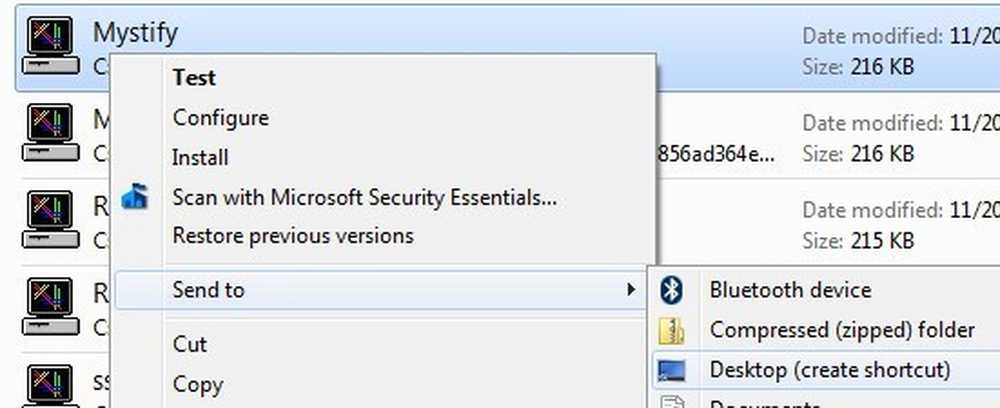
إذا لم تكن السرعة كافية لك أو تميل يديك إلى أن تكون على لوحة المفاتيح أكثر من الماوس ، فيمكنك أيضًا استخدام برنامج يسمى AutoHotKey لتعيين مفتاح تشغيل سريع لتشغيل ملف .SCR وقتما تشاء. يوجد بعض منحنى التعلم لاستخدام AutoHotKey ، لكنه قوي جدًا حتى لو كنت تستخدم جزءًا صغيرًا فقط من ميزاته.
المرافق الطرف الثالث
تتطلب جميع الطرق المذكورة أعلاه تفاعل لوحة المفاتيح ، وهو أمر جيد لمستخدمي الكمبيوتر المحمول ، ولكن قد يكون أبطأ بالنسبة لمستخدمي سطح المكتب الذين لديهم أيديهم على الماوس معظم الوقت. هناك بعض الأدوات المساعدة الجيدة المجانية التي تتيح لك إخفاء التطبيقات الفردية أو جميع التطبيقات باستخدام مفاتيح الاختصار أو نقرات الماوس.
أداة إخفاء النوافذ
ربما تكون أداة إخفاء Windows هي برنامجي الصغير المفضل لإخفاء برامج Windows لأنه سهل الاستخدام ويعمل بفعالية كبيرة. أفضل جزء هو أنه يزيل رمز البرنامج من شريط مهام Windows بالإضافة إلى إخفائه من سطح المكتب. هذا سيجعل الأمر يبدو وكأن البرنامج لم يكن يعمل حتى على نظامك.
بمجرد تثبيته على نظامك ، سيظهر رمز أزرق صغير في منطقة الإعلام. افتراضيًا ، يؤدي النقر فوق الرمز إلى إخفاء النافذة النشطة على سطح المكتب. النقر على الأيقونة مرة أخرى سيعيد هذا التطبيق.

إذا نقرت بزر الماوس الأيمن على الأيقونة ، فسترى مجموعة من الخيارات مثل Hide All Windows ، و Show All Windows ، و Windows Hidden ، وما إلى ذلك. هذه كلها واضحة تمامًا فيما يتعلق بالإجراء الذي سيؤدونه.
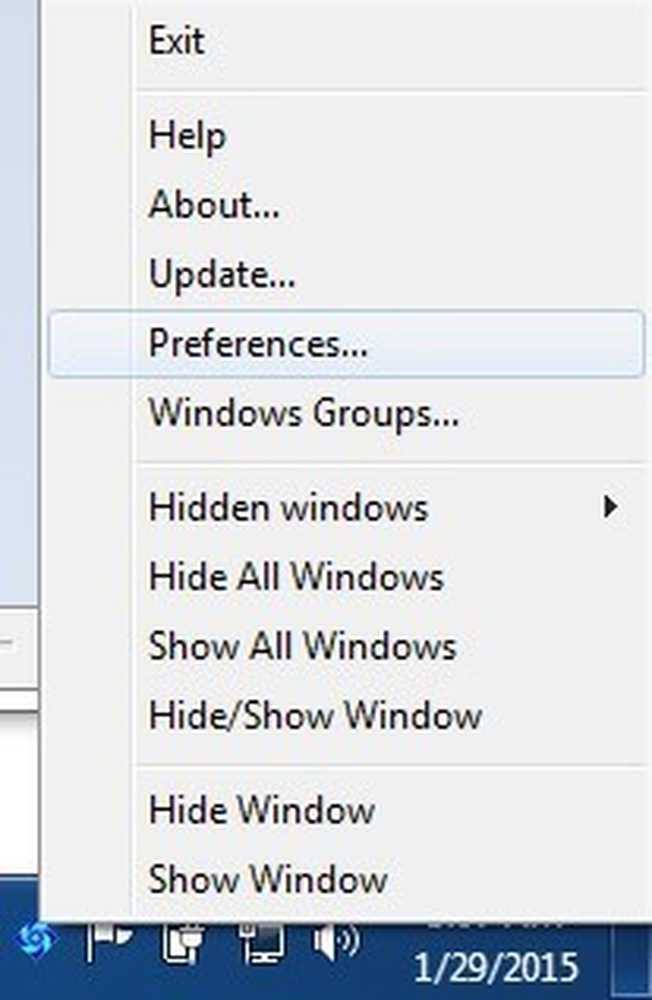
إذا قمت بالنقر فوق "تفضيلات" ، فستكون قادرًا على إعداد مفاتيح الاختصار وتغيير ما يحدث عندما تقوم بنقرة واحدة أو النقر المزدوج فوق الرمز في منطقة الإعلام.

بشكل افتراضي ، فإن النقرات الفردية ستخفي / تعرض النافذة النشطة حاليًا. يمكنك تغيير هذا إلى مجموعات متعددة أو إخفاء / إظهار جميع النوافذ. الأمر الممتع أيضًا في البرنامج هو أنه يمكنك تعيين كلمة مرور عند عرض نافذة أو إغلاق تطبيق أو عند فتح مربع حوار التفضيلات للبرنامج.
لذلك حتى لو تركت جهاز الكمبيوتر الخاص بك وحاول أحدهم إحضار البرنامج المخفي ، فسيتعين عليه كتابة كلمة مرور لرؤيته. لا توجد مفاتيح تشغيل سريعة تم إعدادها في البداية ، ولكن يمكنك تعيينها بسرعة هنا بالنقر فوق المربع ثم الضغط على مفتاح التحرير والسرد الذي تريده.
ClickyGone
ClickyGone هو برنامج آخر يقوم بالشيء نفسه إلى حد كبير ، ولكن مع خيارات مختلفة. بمجرد تثبيته ، سيظهر رمز في منطقة الإعلام. انقر بزر الماوس الأيمن فوقه واختر التكوين.
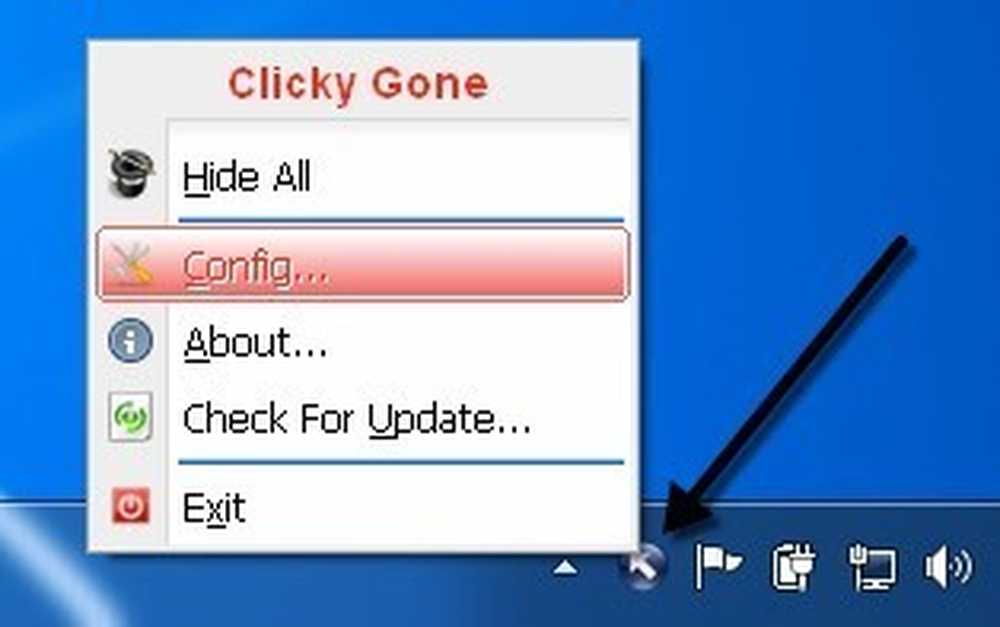
تخبرك شاشة البدء بالاختصارات الحالية لإخفاء النوافذ بطرق مختلفة. للنقر والإخفاء ، على سبيل المثال ، تحتاج إلى الضغط باستمرار على CTRL + ALT ثم النقر فوق أي مكان في إحدى النوافذ. سيختفي هذا البرنامج ويمكن إعادة شراؤه باستخدام اختصار لوحة المفاتيح Toggle All Windows ، أو النقر بزر الماوس الأيمن فوق الرمز الموجود في علبة النظام أو بالضغط على اختصار لوحة المفاتيح Clicky Gone Menu.
تجدر الإشارة إلى أن البرنامج يسرد الاختصارات مع المعدلات في النهاية بدلاً من البداية. على سبيل المثال ، لإخفاء الإطار النشط ، اضغط على SHIFT + CTRL ثم اضغط \. الطريقة التي تظهر بها في البرنامج ، تعتقد أنك بحاجة إلى الضغط \ وثم SHIFT + CTRL, لكن هذا لن ينجح.
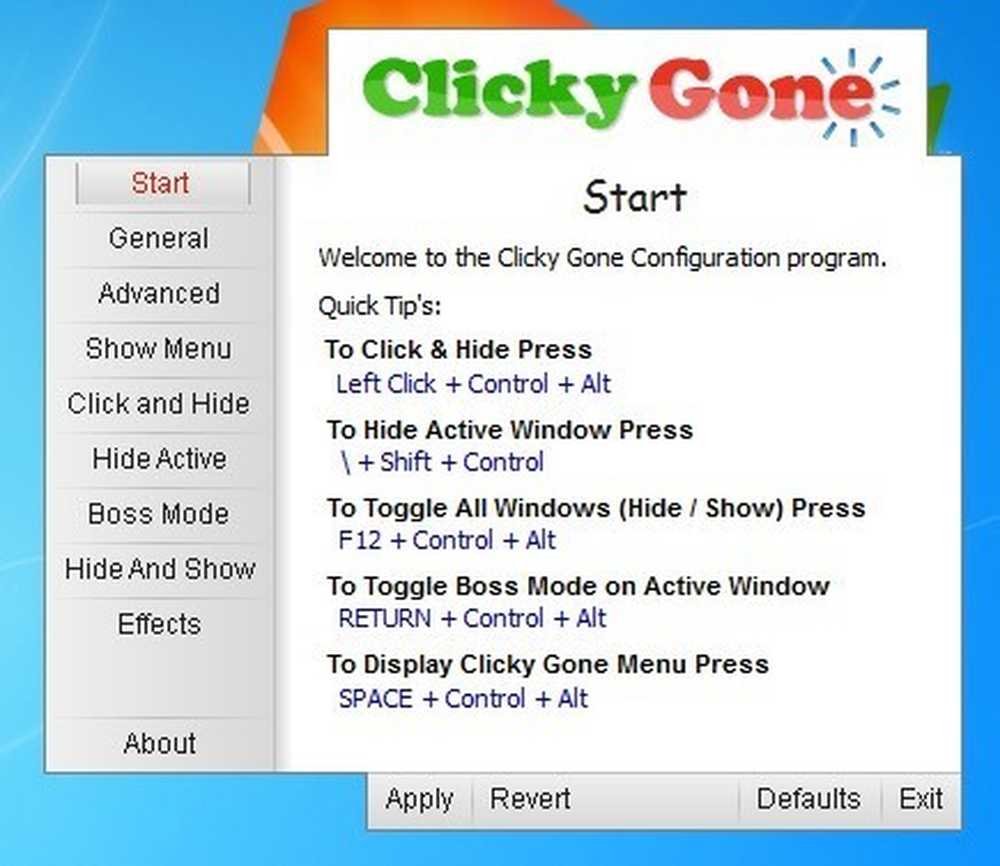
على ال جنرال لواء علامة تبويب ، يمكنك اختيار ما إذا كنت تريد إظهار الرمز في علبة النظام أم لا ، وإظهار البرامج المخفية في علبة النظام وما إذا كنت تريد منع النقرات غير المقصودة على تطبيقات ملء الشاشة.
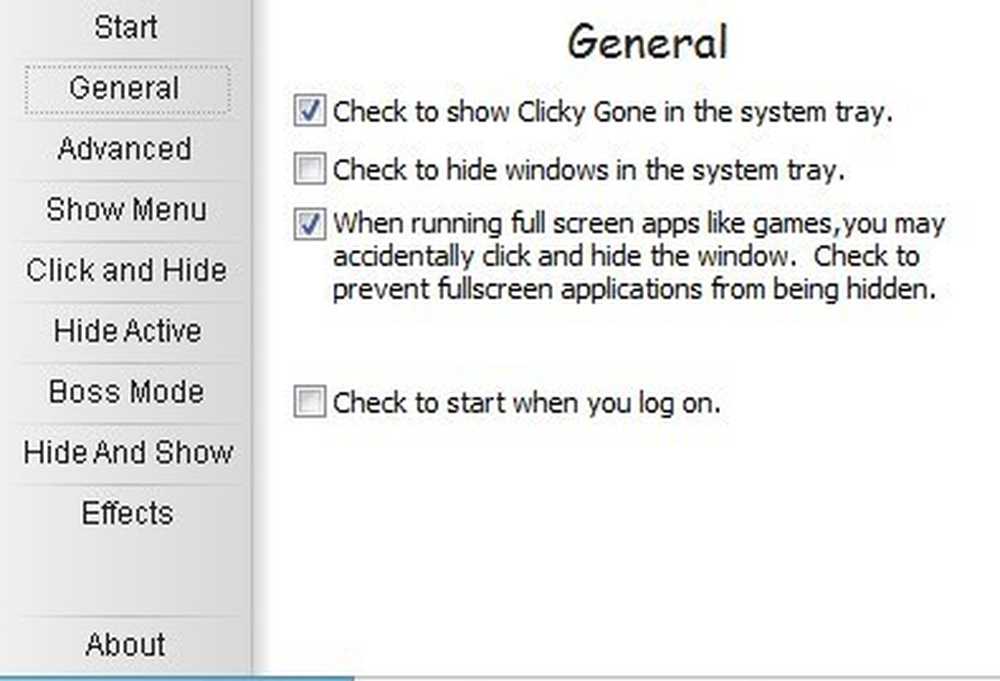
تتيح لك جميع الشاشات بعد Advanced (متقدم) بشكل أساسي ضبط مفاتيح الاختصار لأداء مهام مختلفة مثل إخفاء النافذة النشطة ، والنقر للاختباء ، وإظهار قائمة ClickyGone ، وما إلى ذلك. الميزة الوحيدة التي لا يتمتع بها هذا البرنامج والتي أعجبتني في Windows Hide Tool هي القدرة على تعيين كلمة مرور قبل إعادة النوافذ المخفية.
نأمل أن تكون هذه أدوات وخيارات كافية لإخفاء بياناتك وتطبيقاتك بشكل صحيح عن أعين المتطفلين. إذا كان لديك أي أسئلة ، فلا تتردد في التعليق. استمتع!




